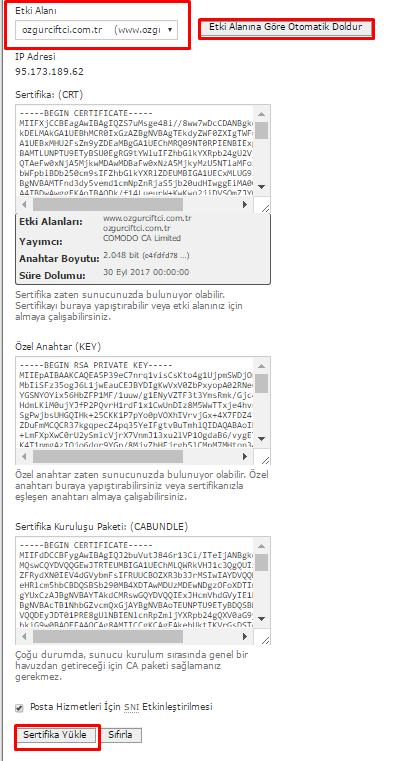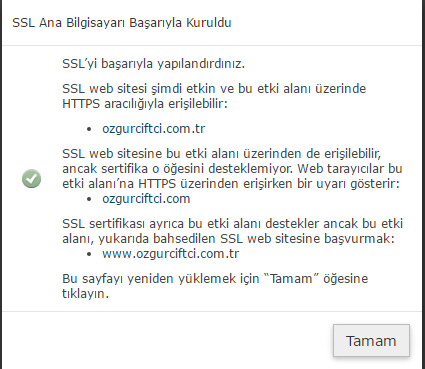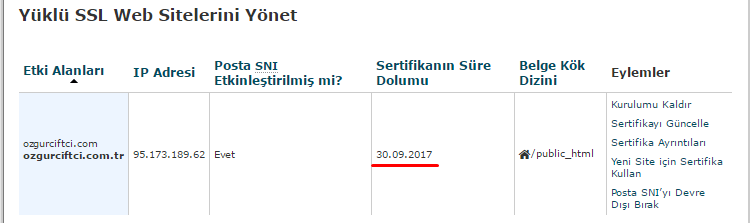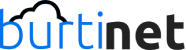İnternetin hızla gelişmesi ve e-ticaret hacminin artması ile birlikte e-ticaret siteleri başta olmak üzere veri aktarımı gerçekleştirilen tüm sitelerde güven problemi yaşanmaktadır. SSL Sertifikası, web site (verici) ile karşı sunucu (alıcı) arasında gerçekleşen veri transfer işlemlerinde, gönderilen verileri şifreleyerek veri güvenliği sağlamaktadır.
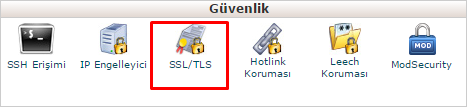
SSL sertifikamızı kullanabilmek için internet sitemizin özel bir ip adresinde çalışması gerekmektedir. hosting saylayıcımızdan alım yaparken özel ip adreside istemeyi unutmayınız. Kuruluma başlamadan önce SSL key doğrulamalarımızı yapabilmemiz için admin@ozgurciftci.com.tr adında bir mail hesabı oluşturmamız gerekmektedir.
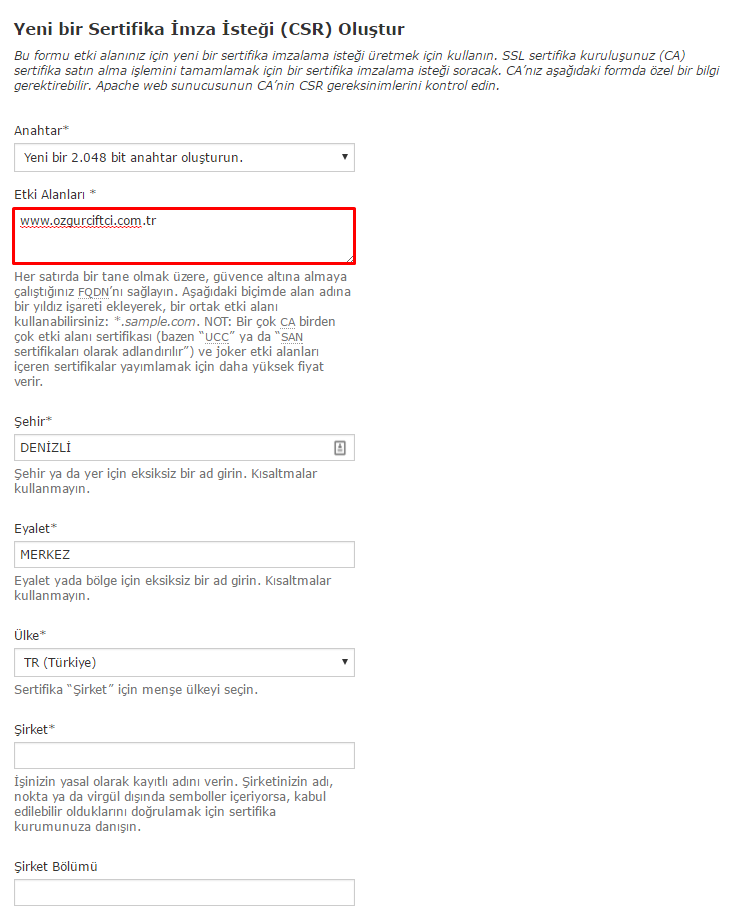
Kuruluma başlamak için ilk key’mizi “Sertifika İmza İstekleri (CSR)” seçeneğinden oluşturuyoruz.
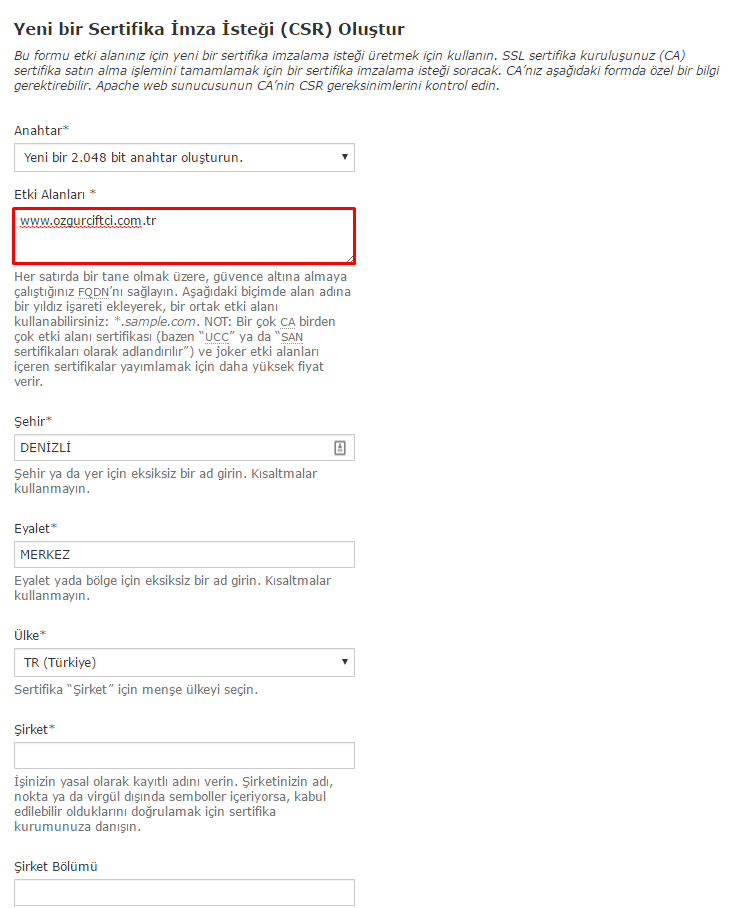
Etki alanımızı eksiksiz ve doğru yazmamız gerekmektedir. Yanlış olduğunda düzeltme gibi bir seçenek bulunmamakta, formu tekrardan doldurmamız gerekecek. Etki alanımızı www olarak oluşturabiliriz böylelikle www veya www olmadan da ssl sertifikamız çalışmış olacaktır. Şirketimiz var ise ilgili alanları doldurabiliriz yok ise boş olarak geçemiyeceğimizden etki alanımızı yazabilir.
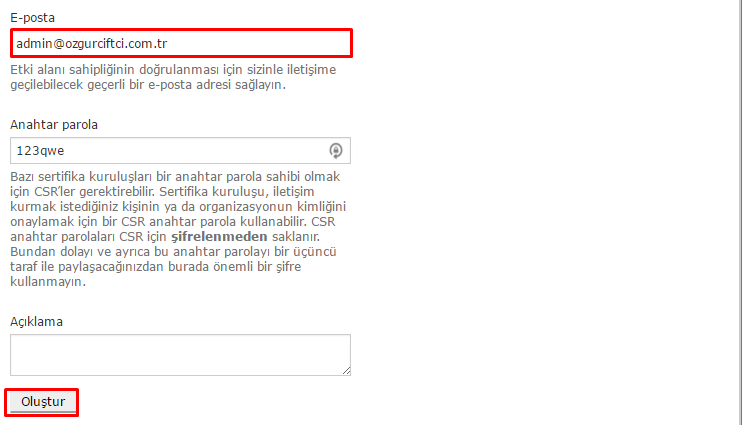
Oluşturduğumuz mail adresimizi yazıyoruz. (NOT) Farklı bir mail adresi yazarsak doğrulama maili gelmeyecektir. Alt kısımda bulunan “oluştur” seçeneği ile CSR key’mizi oluşturuyoruz.
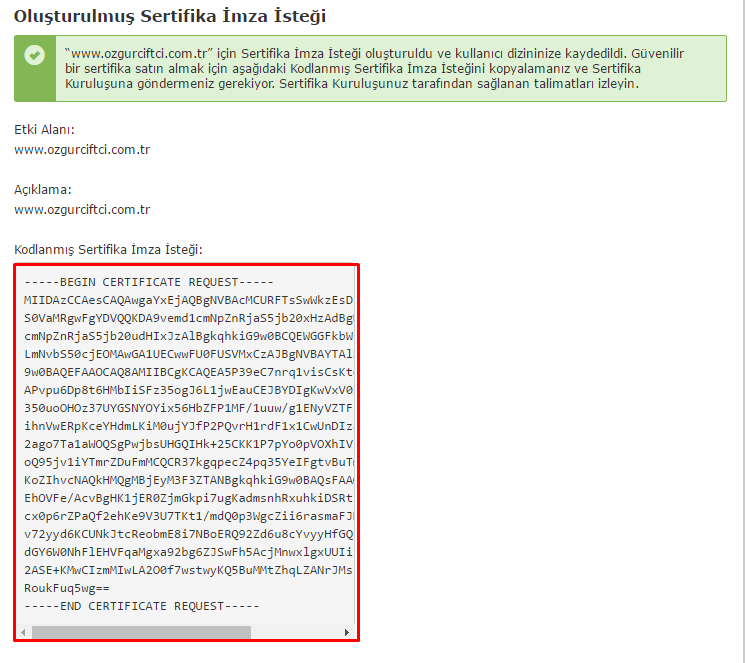
CSR oluşturduktan sonra SSL sertifikası sağlayan firmamızdan key alımında bulunabiliriz.
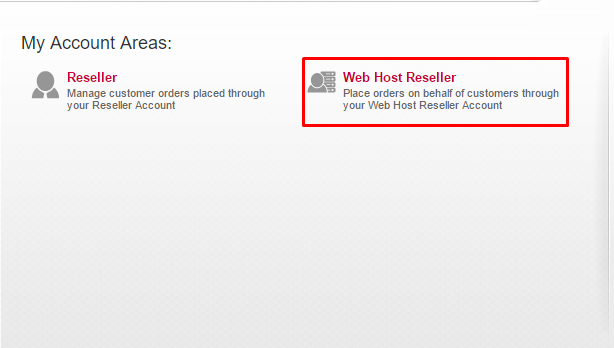
Standart e-ticaret sayfaları veya genel ihtiyaçlarımız için positive SSL alımı yapıyoruz. BurtiNET COMODO firması ile çalışmaktadır bu nedenle kurulum adımları comodo firmasının paneli üzerinden yapılamkatdır. SSL sertifikaları hakkında detaylı bilgileri Teorik bilgiler bölümümüzden inceleyebilirsiniz.
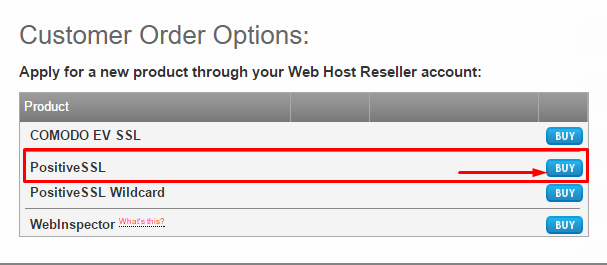
cPanelden oluşturduğumuz CSR key’mizi kopyalayıp aşağıda resimde görüldüğü şekilde ilgili kutucuğa yapıştırıyoruz. “Select the server software” key’mizin hangi platformda kullanmamız gerektiğini belirtmektedir. cPanel ise “Apache-MODSSL” seçmemiz gerekmektedir. Plesk panel veya kullandığımız platforma göre seçim yapmamız gerekmektedir. Aksi halde yanlış key oluşturup kurulumumuzu tamamlayamayız.
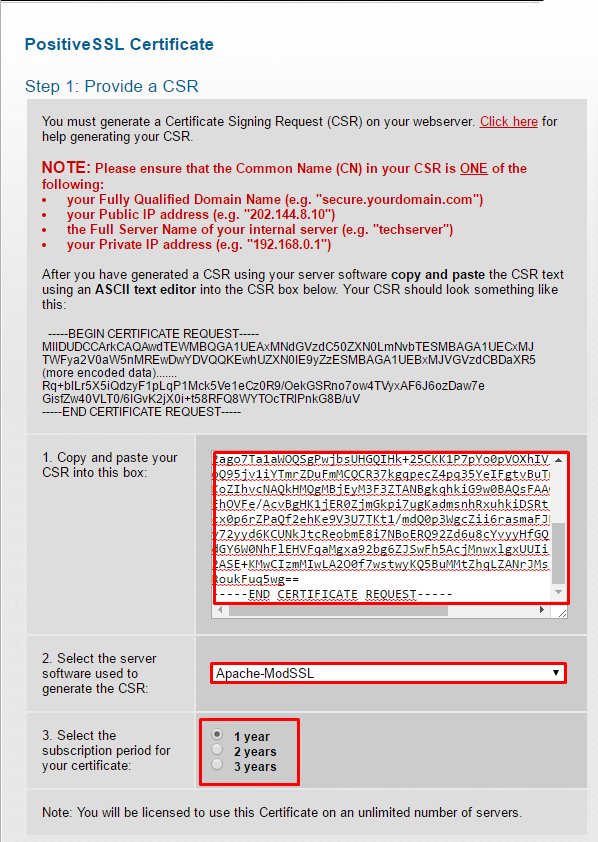
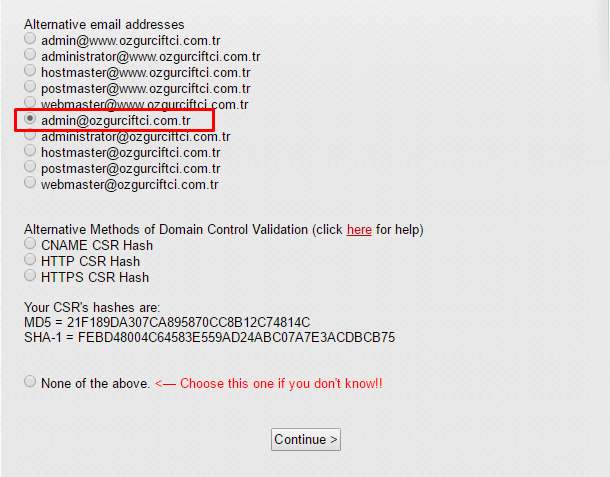
Son olarak “Management Area” diyerek SSL alımımız tamamlıyoruz.
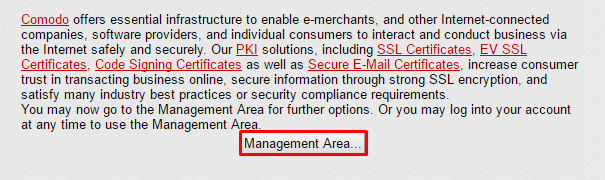
Oluşturduğumuz admin mailimizi açıyoruz.
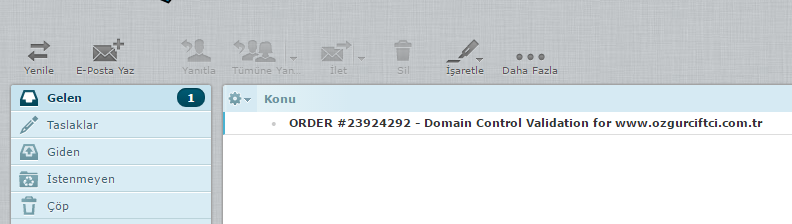
Onay mailimiz gelmiş, mail içeriğini açıyoruz ve mailde bulunan anahtarı onaylıyoruz.
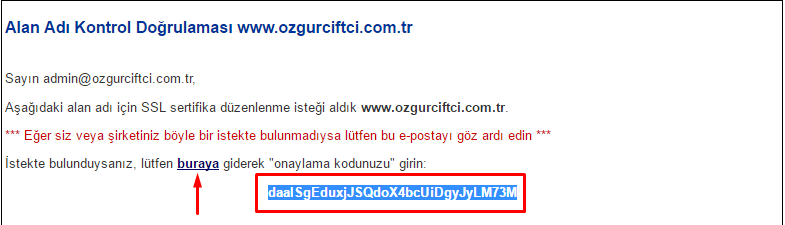
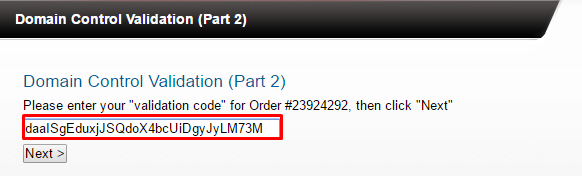
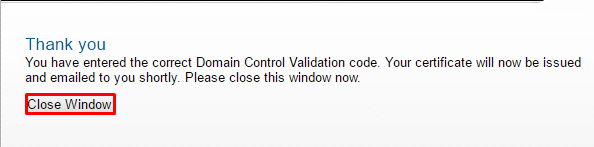
Comodo panel üzerinde SSL alımı yaptığımız ekrana geri dönüyoruz.
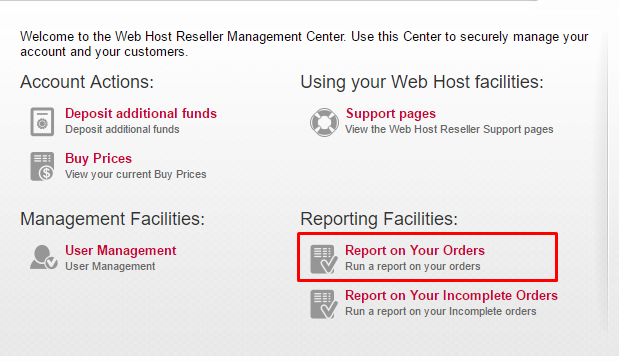
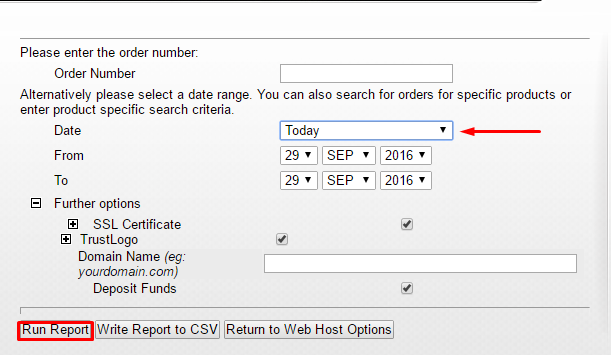
SSL alımımızı yeni yaptığımız için “Date” today işaretleyerek bugün içinde aldığımız SSL sertifikalarını görüntüleyebilir. Eğer daha önce aldığımız SSL sertifikasını görüntüleyebilmek için tarih belirtebilir veya etki alanımız ile arama yapabiliriz.

Download diyerek SSL sertifikamızı bilgisayarımıza indiriyoruz. İçeriğini görüntülediğimizde CRT ve CA key’lerini görebilirsiniz. (farklı bir uzantıda açılabilir, ancak not defteri ile açıp keyleri alabilirsiniz) CRT key’mizi açıyoruz ve içeriğini kopyalıyoruz.

cPanelimize tekrar geri dönüyoruz.
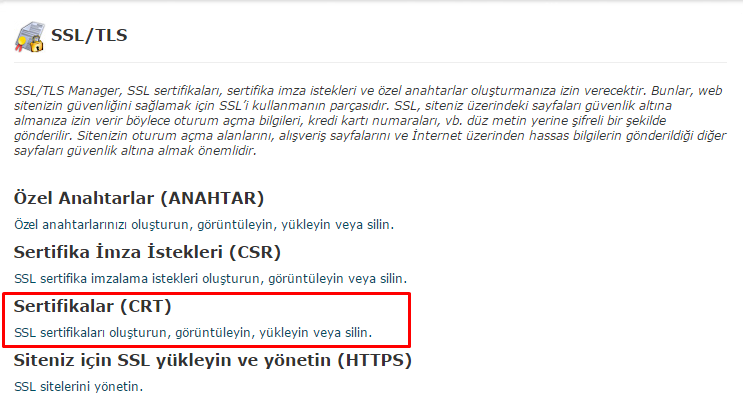
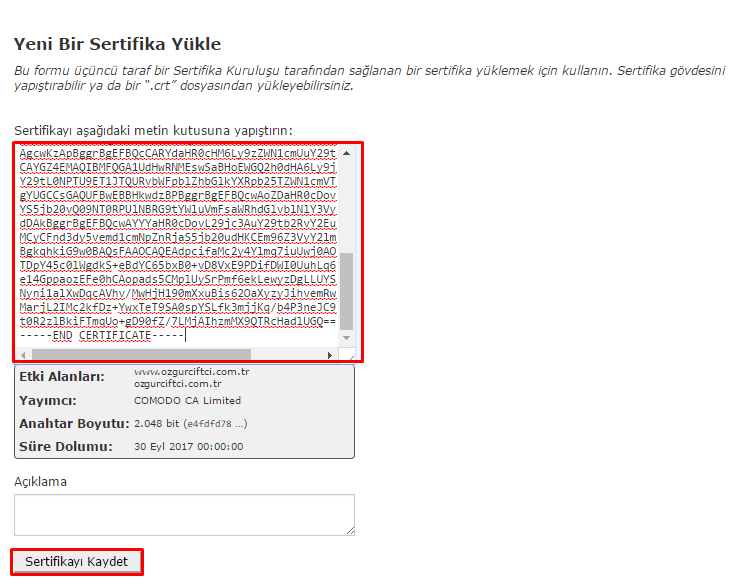
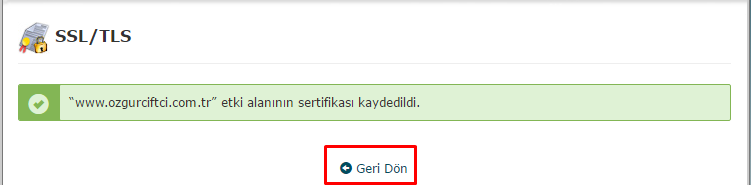

Son olarak “SSL sitelerini yönetin” seçeneğine giriş yapıp key’lerimzi onaylıyoruz.
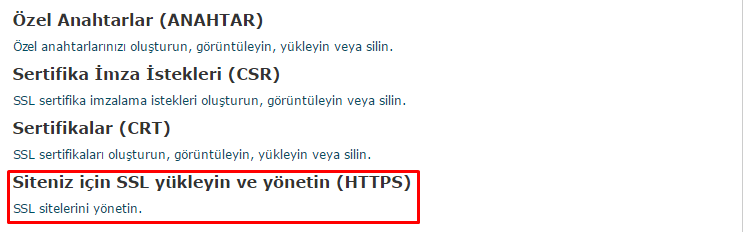
Etki alanımızı seçiyoruz ve “Sertifika yükle” dediğimizde SSL yükleme işlemimiz tamamlanmış olacaktır. SSL sertifikamızın aktif olabilmesi için web sitemizin özel ip adresinde olması gerekmektedir. İp adresi değişikliğinden kaynaklı TTL süresi sonunda SSL hizmetimiz yazılım tarafında yapılacak olan değişiklikler ile birlikte çalışır duruma gelecektir. **NOT Yazılım tarafında; .htacces dosyamızda http olarak gelen istekleri https yönlendir kodu ile işlem yapılması gerekmektedir.